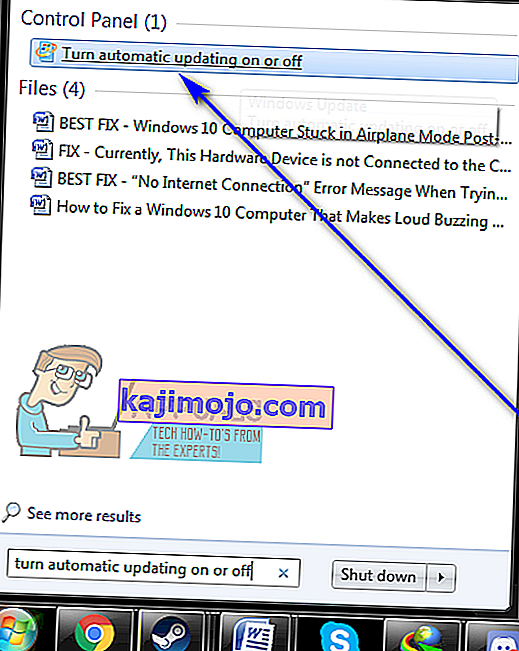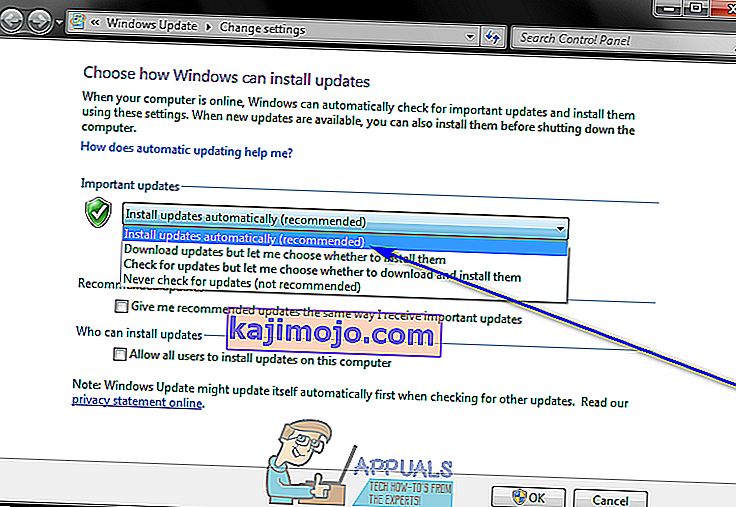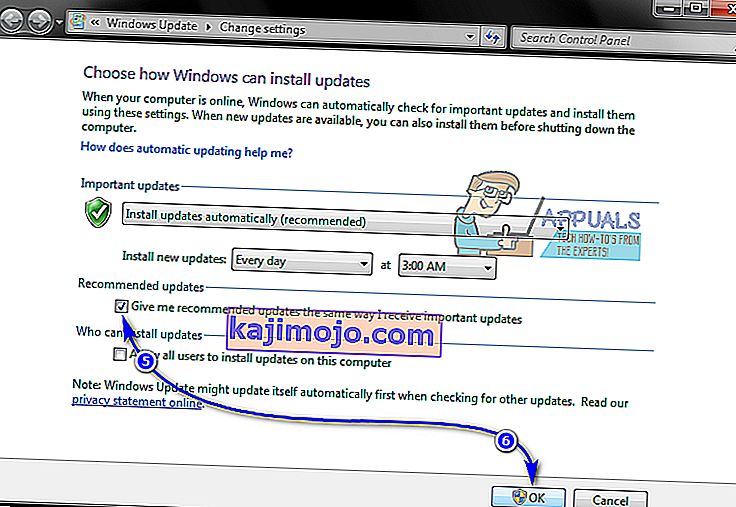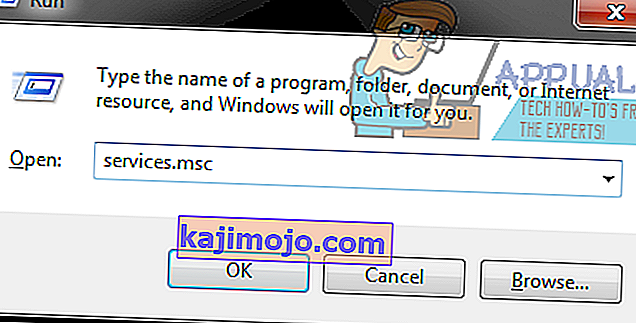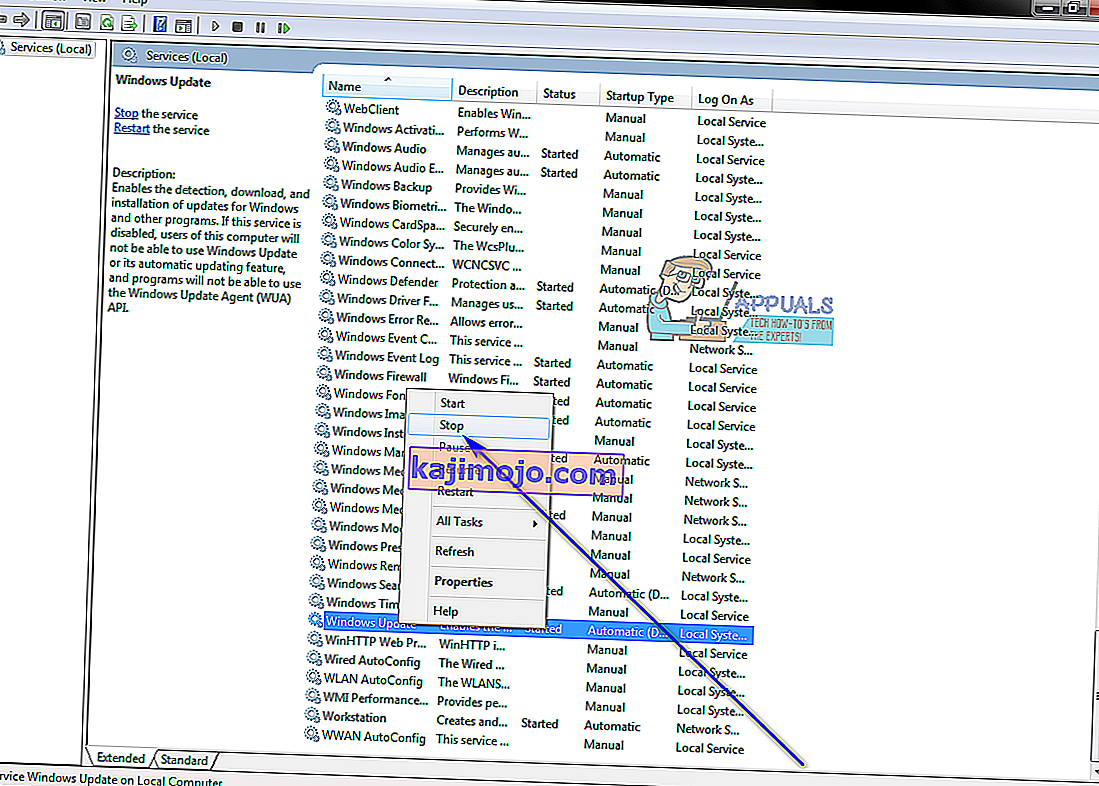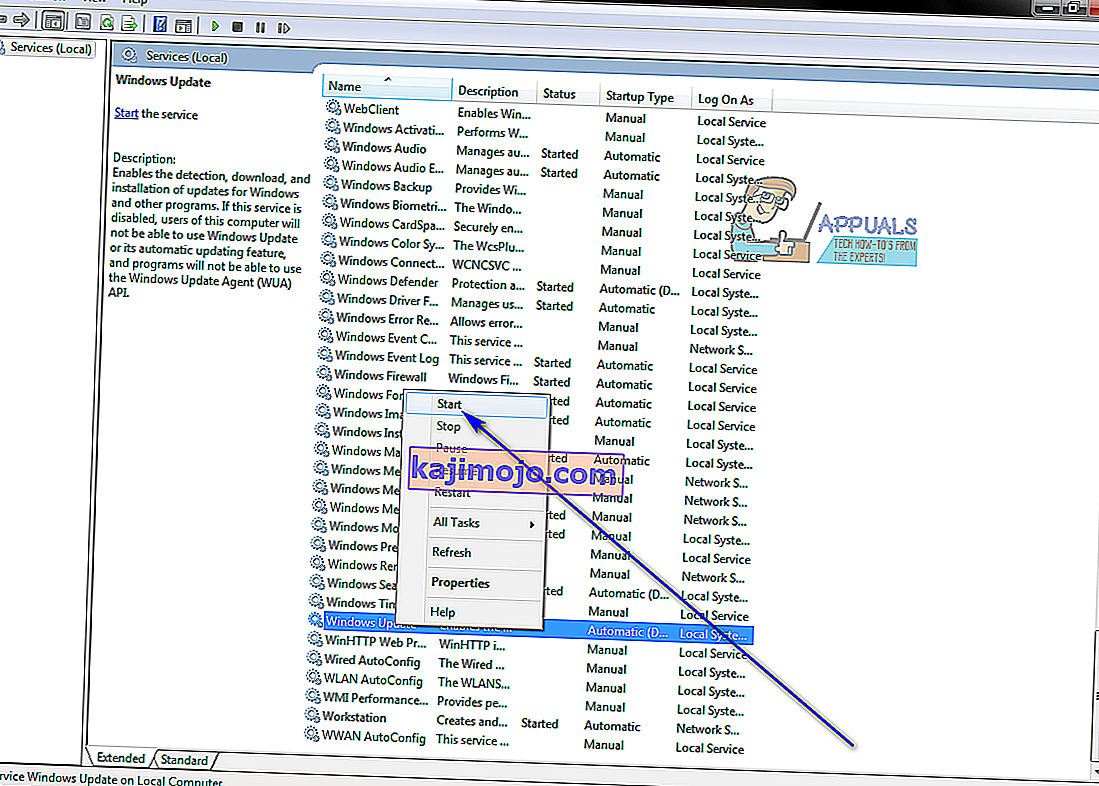Untuk memuat turun dan memasang kemas kini Windows utama (contohnya peningkatan dari Windows 7 atau Windows 8.1 ke Windows 10), anda bukan sahaja perlu memasang semua kemas kini Windows lain untuk komputer anda, tetapi juga perlu mempunyai versi Windows terkini Kemas kini Ejen. Ejen Pembaharuan Windows adalah utiliti Windows yang menangani setiap operasi mengenai Pembaruan Windows - dari memeriksa mereka hingga memuat turun dan memasangnya. Sekiranya anda tidak mempunyai versi terbaru Ejen Kemas Kini Windows, kerana sebab tertentu, anda mesti mendapatkannya, satu atau lain cara.
Terdapat dua cara berbeza untuk mengemas kini Ejen Kemas kini Windows ke versi terbarunya - anda boleh melakukannya secara manual atau automatik. Mengemas kini Ejen Kemas kini Windows secara automatik merujuk kepada menghidupkan kemas kini automatik - apabila anda melakukannya, kemas kini semua yang penting tersedia untuk komputer anda dan dimuat turun dan dipasang secara automatik, dan kerana kemas kini untuk Ejen Pembaruan Windows dianggap sebagai kemas kini penting, mereka juga. Di sisi lain, anda boleh, pada masa lalu, mendapatkan versi terbaru Windows Update Agent dengan memuat turun pemasang yang ditandatangani secara manual dari Microsoft dan kemudian memasangnya. Walau bagaimanapun, Microsoft tidak lagi menawarkan pakej berdiri sendiri yang boleh dimuat turun yang mengandungi pemasang untuk versi terbaru Ejen Kemas kini Windows.
Oleh itu, inilah cara anda boleh mengemas kini Ejen Kemas Kini Windows secara automatik ke versi terkini yang tersedia. Pertama sekali, anda perlu memastikan bahawa kemas kini automatik diaktifkan pada komputer anda. Untuk melakukannya:
Pada Windows 7
- Buka Menu Mula .
- Cari " hidupkan atau matikan pengemaskinian automatik ".
- Klik pada hasil carian yang bertajuk Hidupkan atau matikan pengemaskinian automatik .
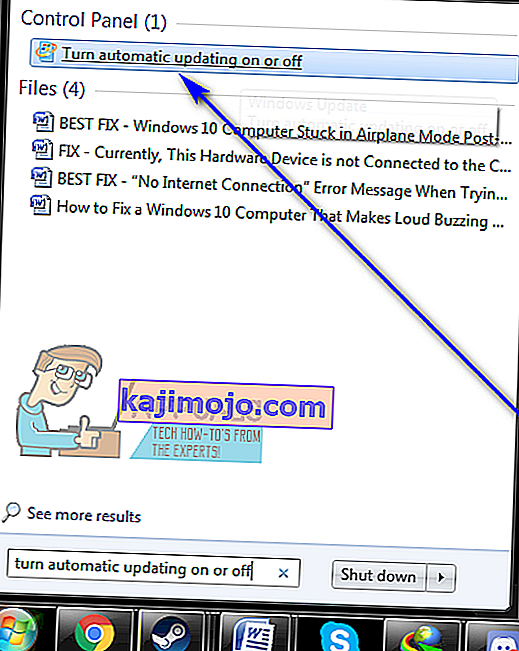
- Buka menu lungsur di bawah bahagian Kemas kini penting dan klik Pasang kemas kini secara automatik (disyorkan) untuk memilihnya.
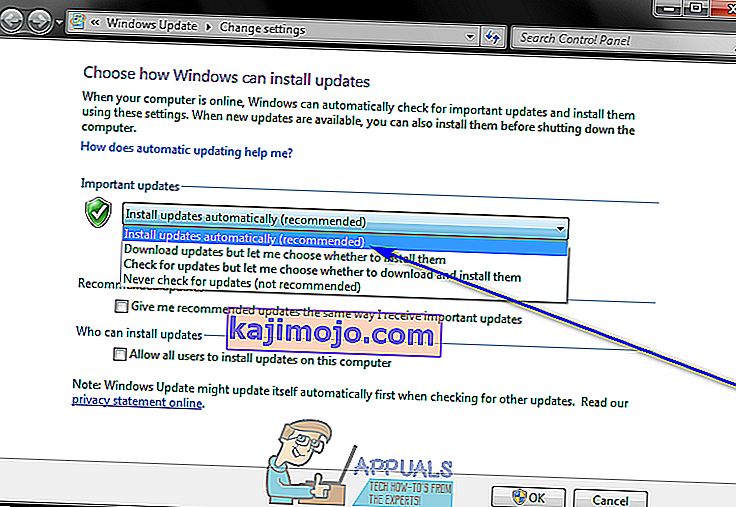
- Membolehkan yang memberi saya disyorkan kemas kini cara yang sama saya menerima kemas kini penting pilihan dengan menyemak kotak semak yang terletak secara langsung di sebelahnya.
- Klik OK untuk menyimpan perubahan yang telah anda buat.
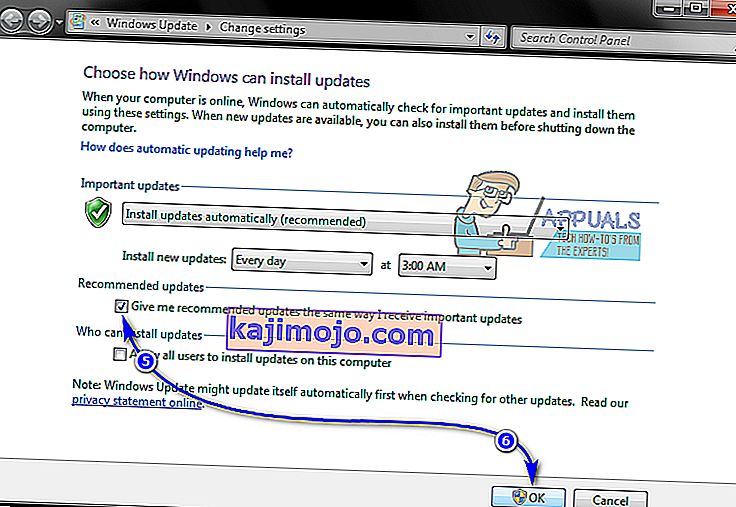
Pada Windows 8 / 8.1
- Buka bar Charms dengan menekan kekunci logo Windows + C atau hanya mengarahkan mouse anda ke sudut kanan bawah Desktop anda .
- Klik pada Tetapan .
- Klik pada Panel Kawalan .
- Klik pada Kemas kini Windows .
- Klik pada Ubah tetapan .
- Buka menu lungsur di bawah bahagian Kemas kini penting dan klik Pasang kemas kini secara automatik (disyorkan) untuk memilihnya.
- Membolehkan yang memberi saya disyorkan kemas kini cara yang sama saya menerima kemas kini penting pilihan dengan menyemak kotak semak yang terletak secara langsung di sebelahnya.
- Klik OK untuk menyimpan perubahan yang telah anda buat.
Setelah anda memastikan bahawa komputer anda dikonfigurasi untuk memuat turun dan memasang kemas kini Windows secara automatik, anda perlu:
- Tekan kekunci logo Windows + R untuk membuka dialog Jalankan .
- Ketik services.msc ke dalam dialog Jalankan dan tekan Enter untuk melancarkan pengurus Perkhidmatan .
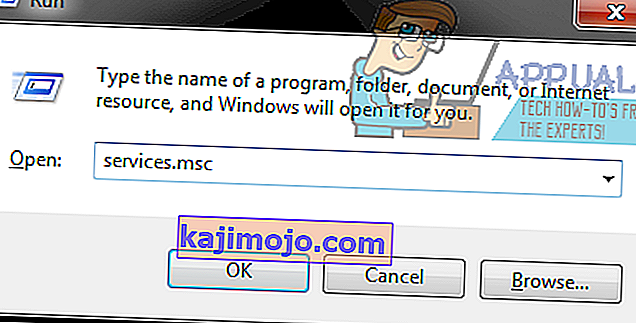
- Tatal ke bawah senarai perkhidmatan di komputer anda dan cari dan klik kanan pada perkhidmatan Windows Update .
- Klik Berhenti .
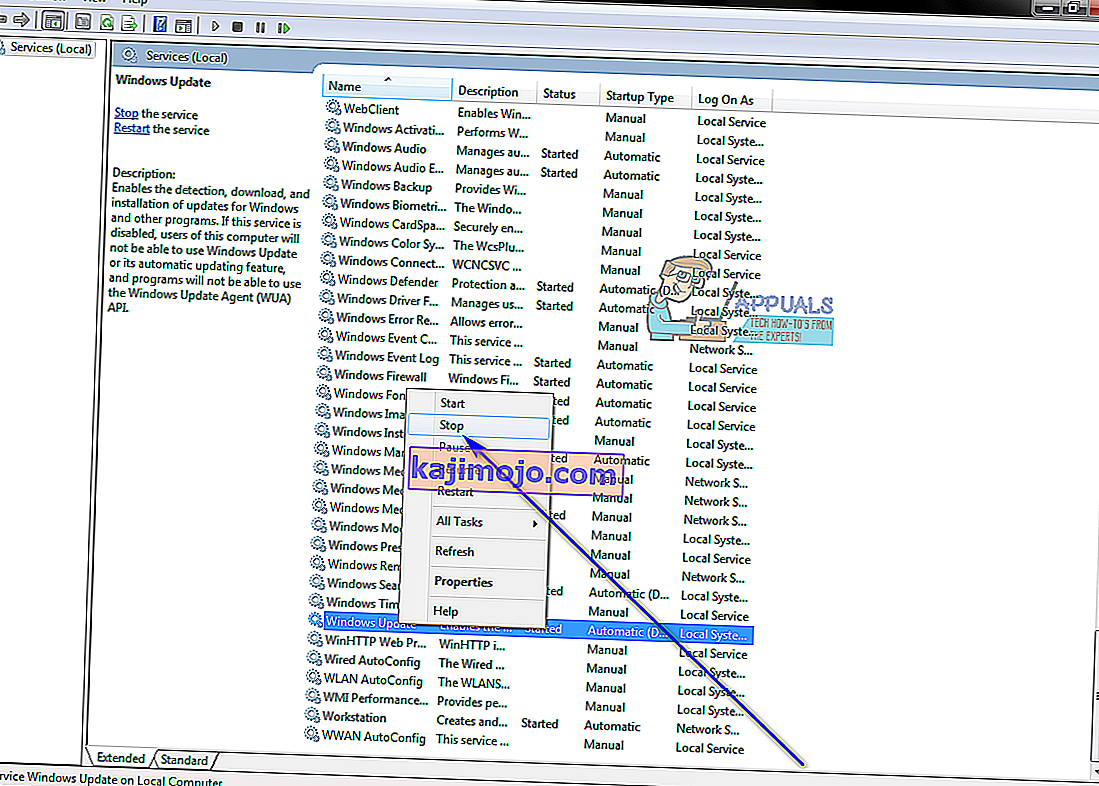
- Klik kanan pada perkhidmatan Windows Update sekali lagi.
- Klik Mula .
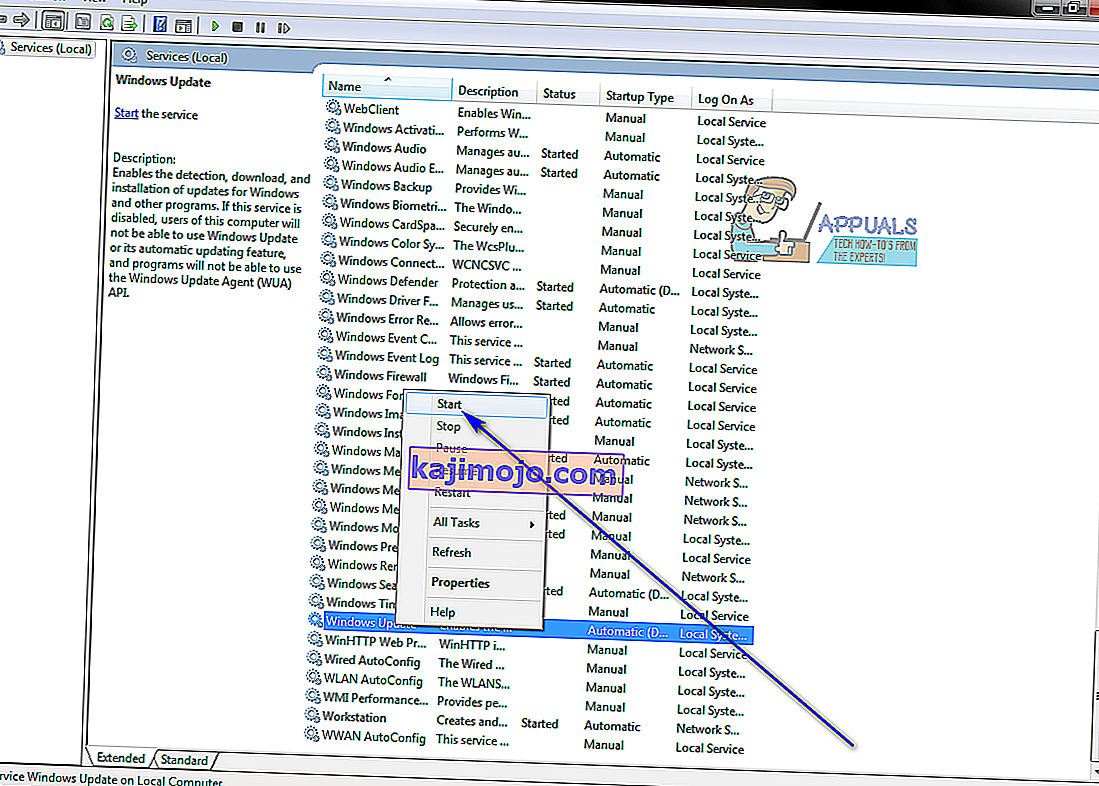
- Tutup pengurus Perkhidmatan dan lancarkan Kemas kini Windows .
- Setelah Windows Update dimulakan, periksa untuk mengetahui apakah versi terbaru Windows Update Agent yang telah dimuat turun dan dipasang.